Le traduzioni sono generate tramite traduzione automatica. In caso di conflitto tra il contenuto di una traduzione e la versione originale in Inglese, quest'ultima prevarrà.
È possibile utilizzare la AWS IoT SiteWise console o API controllare lo stato di un modello di asset o di un modello di componente.
Argomenti
Controllate lo stato di un modello di asset o di un modello di componente (console)
Utilizzate la seguente procedura per verificare lo stato di un modello di asset o di un modello di componente nella AWS IoT SiteWise console.
Suggerimento
I modelli di asset e i modelli di componenti sono entrambi elencati in Modelli nel pannello di navigazione. Il pannello Dettagli del modello di asset o del modello di componente selezionato indica di che tipo si tratta.
Per verificare lo stato di un modello di asset o di un modello di componente (console)
Passare alla console AWS IoT SiteWise
. Nel riquadro di navigazione selezionare Models (Modelli).
-
Scegliete il modello da controllare.
-
Trova Stato nel pannello Dettagli.
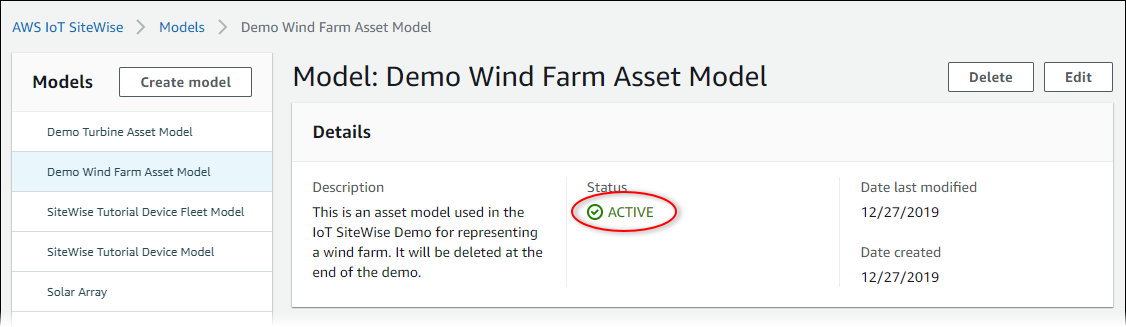
Verifica lo stato di un modello di asset o di un modello di componente ()AWS CLI
È possibile utilizzare il AWS CLI per verificare lo stato di un modello di asset o di un modello di componente.
Per verificare lo stato di un modello di asset o di un modello di componente, utilizzate l'DescribeAssetModeloperazione con il assetModelId parametro.
Suggerimento
AWS CLI definisce i modelli di componenti come un tipo di modello di asset. Pertanto, si utilizza la stessa DescribeAssetModeloperazione per entrambi i tipi di modello. Il assetModelType campo nella risposta indica se è un ASSET_MODEL o unCOMPONENT_MODEL.
Per verificare lo stato di un modello di asset o di un modello di componente (AWS CLI)
-
Eseguite il comando seguente per descrivere il modello. Replace (Sostituisci)
asset-model-idcon l'ID o l'ID esterno del modello di asset o del modello di componente. L'ID esterno è un ID definito dall'utente. Per ulteriori informazioni, consulta Oggetti di riferimento con oggetti esterni IDs nella Guida per l'utente di AWS IoT SiteWise .aws iotsitewise describe-asset-model --asset-model-idasset-model-idL'operazione restituisce una risposta che contiene i dettagli del modello. La risposta contiene un oggetto
assetModelStatusche ha la seguente struttura.{..."assetModelStatus": { "state": "String", "error": { "code": "String", "message": "String" } } }Lo stato del modello si trova
assetModelStatus.statenell'JSONoggetto.